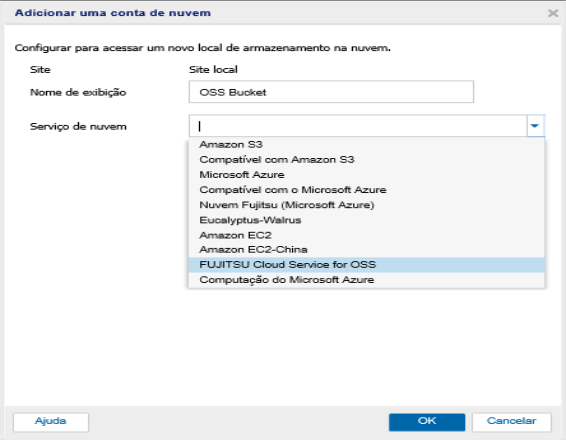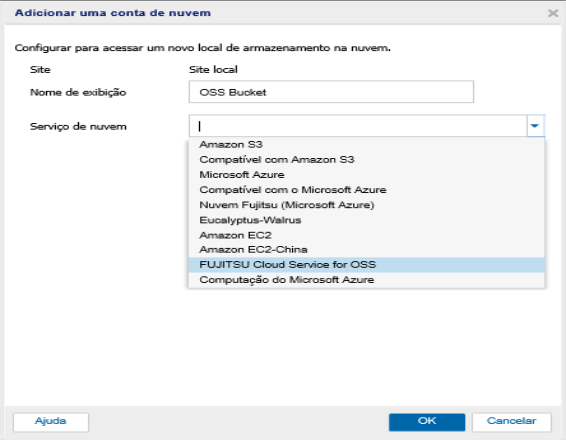Adicionar uma conta de nuvem
Adicione uma conta de nuvem para copiar arquivos ou pontos de recuperação em um armazenamento na nuvem. Você pode usar contas relacionadas ao criar tarefas ou um ou mais planos em Copiar ponto de recuperação/Cópia de arquivos/Arquivo morto/Modo de espera virtual para nuvem/Máquina virtual instantânea no Amazon EC2. Forneça um nome exclusivo de armazenamento e selecione o serviço de armazenamento necessário das várias opções exibidas na lista suspensa.
Observação: se você configurou a cópia de arquivo e o arquivo morto em versões do Arcserve UDP v6.0 ou versões anteriores e agora estiver atualizando para a versão mais recente do Arcserve UDP, para arquivo morto, o Arcserve UDP cria um novo compartimento de memória na nuvem com o sufixo -fa. A cópia de arquivo usa o mesmo compartimento de memória usado na versão anterior.
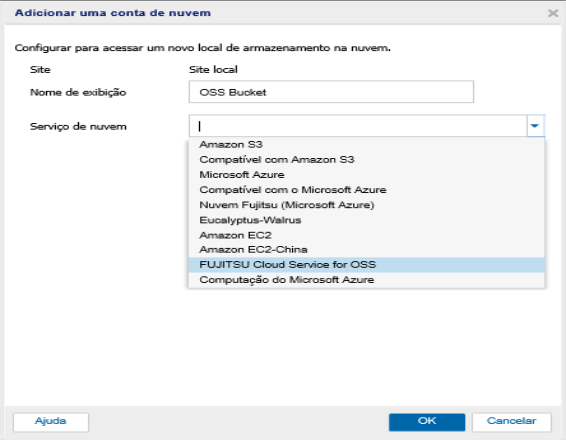
As opções de configuração para cada fornecedor da nuvem são semelhantes (com algumas terminologias distintas), e nenhuma diferença é descrita. Adicione uma conta de nuvem de sua escolha.
Siga estas etapas:
-
- Faça logon no Arcserve UDP e clique na guia recursos.
- No painel à esquerda, navegue até Destinos e clique em Contas da nuvem.
- A página Destinos: Contas da nuvem é exibida no painel central.
- Clique em Adicionar uma conta de nuvem.
- A página Adicionar uma conta de nuvem é exibida.
- Para Nome do armazenamento, forneça um nome exclusivo.
- O nome do armazenamento especifica o nome do armazenamento na nuvem. Esse nome será adicionado ao console para identificar a conta da nuvem. Cada conta de nuvem deve ter um nome de armazenamento exclusivo.
- Selecione a opção da lista suspensa Serviço de armazenamento.
- Vários campos são exibidos para configuração.
- Insira os detalhes nos campos a seguir para configurar e clique em OK:
- As opções de serviço de armazenamento disponíveis são: Amazon S3, Compatível com Amazon S3, Windows Azure, Compatível com Windows Azure, Fujitsu Cloud (Windows Azure), Fujitsu Cloud Service for OSS, Eucalyptus-Walrus, Amazon EC2, Amazon EC2-China e Computação do Microsoft Azure.
- Observação: clique nos nomes de serviço de armazenamento para ver como adicionar uma conta de nuvem para o serviço de armazenamento.
- A opção de configuração varia de acordo com o serviço de armazenamento selecionado.
- A conta de nuvem de serviço de armazenamento selecionada é adicionada ao console do Arcserve UDP e exibida na tela Destinos: contas de nuvem. Por exemplo, as contas do Amazon S3 são exibidas abaixo.
-

O que fazer a seguir?
Adicione uma conta de nuvem para:
Copyright © 2018. Todos os direitos reservados.
|
|